Τι είναι Wizesearch.com;
Wizesearch.com είναι μια ιστοσελίδα που έχει οριστεί ως αρχική σελίδα και την προεπιλεγμένη υπηρεσία παροχής αναζήτησής σας, μετά την FunSecurity καρτέλα παίρνει εγκατεστημένο στον υπολογιστή σας. Η επέκταση FunSecurity καρτέλα ανήκει καταφεύγουν σε ό πολυμέσων που είναι υπεύθυνο για μια ποικιλία από παρόμοιες εφαρμογές. Αν και η επέκταση μπορεί να φαίνεται κάπως χρήσιμο στην αρχή, σύντομα θα συνειδητοποιήσετε ότι έχει αρκετά μειονεκτήματα. Ο κύριος σκοπός της εφαρμογής είναι να κάνουν κέρδος για καταφεύγουν σε ό από σας εκθέτει σε διάφορες διαφημίσεις. Θα πλημμυρίσει φυλλομετρητές σας με διαφημίσεις και αιτία να ανακατευθύνει σε άγνωστες τοποθεσίες. Δεν θα πρέπει να ανεχθεί που. Συνιστούμε ότι μπορείτε να τερματίσετε Wizesearch.com χωρίς περαιτέρω καθυστέρηση.
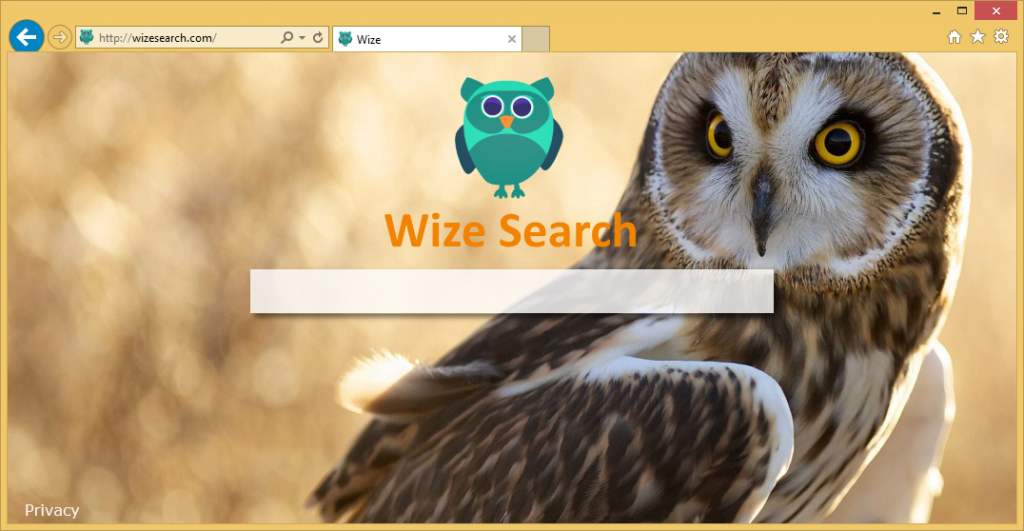
Πώς λειτουργεί η Wizesearch.com;
FunSecurity καρτέλα μπορούν να ταξινομηθούν ως πιθανώς ανεπιθύμητο εφαρμογή, επειδή σε απευθείας σύνδεση ταξιδεύει σε πακέτα δωρεάν λογισμικό. Η επέκταση παρουσιάζεται σε εσάς ως επιπρόσθετη προσφορά. Παρόλο που είναι δυνατό να μειωθεί αυτό προσφορές, πολλάκις χρήστες απλά δεν το προσέξει και ως εκ τούτου συμφωνώ σε αυτό ασυναίσθητα. Γι “ αυτό είναι τόσο σημαντικό να δοθεί προσοχή με το δωρεάν λογισμικό που εγκαθιστάτε. Αν επιλέξετε το Advanced ή προσαρμοσμένη εγκατάσταση λειτουργία, θα είστε σε θέση να παρακμάζει όλες προαιρετικές προτάσεις που παρουσιάζονται σε εσάς, αποτρέποντας τα περιττά προγράμματα από την είσοδο του υπολογιστή σας.
Η ιστοσελίδα Wizesearch.com αντικαθιστά σας νέα καρτέλα, Αρχική σελίδα και προεπιλεγμένη υπηρεσία παροχής αναζήτησης. Περιέχει μια γραμμή εργαλείων, η οποία έχει ένα πλαίσιο αναζήτησης και αυτά τα κουμπιά ως σφάλματα υπολογιστή επισκευή, τεστ ταχύτητας στο διαδίκτυο, ενημέρωση προγραμμάτων οδήγησης, εργαλεία ασφαλείας και άλλων. Θα επίσης σας παρουσιάζει με ένα πλαίσιο αναζήτησης (στο κέντρο της σελίδας) και συνδέσεις σε Facebook, Gmail, Instagram, κ.λπ. Θα πρέπει να γνωρίζετε ότι αν μπορείτε να κάνετε χρήση της μηχανής αναζήτησης αποκαλούμενη, εσείς θα πάρει αλλάξει το δρομολόγιο σε Search.safefinder.com. Αυτό δεν είναι μια αξιόπιστη σελίδα. Είναι χαρακτηρίζεται από προγράμματα ασφαλείας ως έχοντες αβέβαιο φήμη ή πιθανώς ανεπιθύμητο περιεχόμενο. Είναι σαφές ότι δεν μπορείτε να εμπιστευθείτε μια τοποθεσία Web που σας οδηγεί σε μη ασφαλείς τοποθεσίες. Επομένως, συνιστούμε ότι μπορείτε να απαλλαγείτε από Wizesearch.com χωρίς δισταγμό.
Πώς να αφαιρέσετε Wizesearch.com;
Προκειμένου να διαγράψει Wizesearch.com από προγράμματα περιήγησης σας, θα πρέπει να απεγκαταστήσετε FunSecurity καρτέλα. Μπορείτε να ολοκληρώσετε αυτές τις εργασίες με μη αυτόματο τρόπο ή αυτόματα. Wizesearch.com αυτόματη αφαίρεση είναι πολύ πιο αξιόπιστη, επειδή σας επιτρέπει να καθαρίσετε τον υπολογιστή σας εντελώς. Εάν χρησιμοποιείτε την αντι-κακόβουλου λογισμικού από την ιστοσελίδα μας, θα σαρώσει τον υπολογιστή σας, ανιχνεύσει όλα τα θέματα και εξάλειψη Wizesearch.com μαζί με τους. Θα προστατεύσει επίσης το σύστημά σας από μελλοντικές απειλές στο Internet. Αν, ωστόσο, αν αποφασίσετε να τερματίσει Wizesearch.com με μη αυτόματο τρόπο μετά από όλα, θα πρέπει να ακολουθήσετε τις οδηγίες που παρασκευάζονται στο ο οδηγός αφαίρεσης εγχειρίδιο κάτω από αυτό το άρθρο.
Offers
Κατεβάστε εργαλείο αφαίρεσηςto scan for Wizesearch.comUse our recommended removal tool to scan for Wizesearch.com. Trial version of provides detection of computer threats like Wizesearch.com and assists in its removal for FREE. You can delete detected registry entries, files and processes yourself or purchase a full version.
More information about SpyWarrior and Uninstall Instructions. Please review SpyWarrior EULA and Privacy Policy. SpyWarrior scanner is free. If it detects a malware, purchase its full version to remove it.

WiperSoft αναθεώρηση λεπτομέρειες WiperSoft είναι ένα εργαλείο ασφάλεια που παρέχει σε πραγματικό χρόνο ασφάλεια απ� ...
Κατεβάσετε|περισσότερα


Είναι MacKeeper ένας ιός;MacKeeper δεν είναι ένας ιός, ούτε είναι μια απάτη. Ενώ υπάρχουν διάφορες απόψεις σχετικά με τ� ...
Κατεβάσετε|περισσότερα


Ενώ οι δημιουργοί του MalwareBytes anti-malware δεν έχουν σε αυτήν την επιχείρηση για μεγάλο χρονικό διάστημα, συνθέτουν ...
Κατεβάσετε|περισσότερα
Quick Menu
βήμα 1. Απεγκαταστήσετε Wizesearch.com και συναφή προγράμματα.
Καταργήστε το Wizesearch.com από Windows 8
Κάντε δεξιό κλικ στην κάτω αριστερή γωνία της οθόνης. Μόλις γρήγορη πρόσβαση μενού εμφανίζεται, επιλέξτε Πίνακας ελέγχου, επιλέξτε προγράμματα και δυνατότητες και επιλέξτε να απεγκαταστήσετε ένα λογισμικό.


Απεγκαταστήσετε Wizesearch.com από τα παράθυρα 7
Click Start → Control Panel → Programs and Features → Uninstall a program.


Διαγραφή Wizesearch.com από τα Windows XP
Click Start → Settings → Control Panel. Locate and click → Add or Remove Programs.


Καταργήστε το Wizesearch.com από το Mac OS X
Κάντε κλικ στο κουμπί Go στην κορυφή αριστερά της οθόνης και επιλέξτε εφαρμογές. Επιλέξτε το φάκελο "εφαρμογές" και ψάξτε για Wizesearch.com ή οποιοδήποτε άλλοδήποτε ύποπτο λογισμικό. Τώρα, κάντε δεξί κλικ στο κάθε τέτοια εισόδων και επιλέξτε μεταφορά στα απορρίμματα, στη συνέχεια, κάντε δεξί κλικ το εικονίδιο του κάδου απορριμμάτων και επιλέξτε άδειασμα απορριμάτων.


βήμα 2. Διαγραφή Wizesearch.com από τις μηχανές αναζήτησης
Καταγγείλει τις ανεπιθύμητες επεκτάσεις από τον Internet Explorer
- Πατήστε το εικονίδιο με το γρανάζι και πηγαίνετε στο Διαχείριση πρόσθετων.


- Επιλέξτε γραμμές εργαλείων και επεκτάσεις και να εξαλείψει όλες τις ύποπτες καταχωρήσεις (εκτός από τη Microsoft, Yahoo, Google, Oracle ή Adobe)


- Αφήστε το παράθυρο.
Αλλάξει την αρχική σελίδα του Internet Explorer, αν άλλαξε από ιό:
- Πατήστε το εικονίδιο με το γρανάζι (μενού) στην επάνω δεξιά γωνία του προγράμματος περιήγησης και κάντε κλικ στην επιλογή Επιλογές Internet.


- Γενικά καρτέλα καταργήσετε κακόβουλο URL και εισάγετε το όνομα τομέα προτιμότερο. Πιέστε εφαρμογή για να αποθηκεύσετε τις αλλαγές.


Επαναρυθμίσετε τη μηχανή αναζήτησης σας
- Κάντε κλικ στο εικονίδιο με το γρανάζι και κινηθείτε προς Επιλογές Internet.


- Ανοίξτε την καρτέλα για προχωρημένους και πατήστε το πλήκτρο Reset.


- Επιλέξτε Διαγραφή προσωπικών ρυθμίσεων και επιλογή Επαναφορά μία περισσότερο χρόνο.


- Πατήστε κλείσιμο και αφήστε το πρόγραμμα περιήγησής σας.


- Εάν ήσαστε σε θέση να επαναφέρετε προγράμματα περιήγησης σας, απασχολούν ένα φημισμένα anti-malware, και σάρωση ολόκληρου του υπολογιστή σας με αυτό.
Διαγραφή Wizesearch.com από το Google Chrome
- Πρόσβαση στο μενού (πάνω δεξιά γωνία του παραθύρου) και επιλέξτε ρυθμίσεις.


- Επιλέξτε τις επεκτάσεις.


- Εξαλείψει τις ύποπτες επεκτάσεις από τη λίστα κάνοντας κλικ στο δοχείο απορριμμάτων δίπλα τους.


- Αν δεν είστε σίγουροι ποιες επεκτάσεις να αφαιρέσετε, μπορείτε να τα απενεργοποιήσετε προσωρινά.


Επαναφέρετε την αρχική σελίδα και προεπιλεγμένη μηχανή αναζήτησης χρωμίου Google αν ήταν αεροπειρατή από ιό
- Πατήστε στο εικονίδιο μενού και κάντε κλικ στο κουμπί ρυθμίσεις.


- Αναζητήστε την "ανοίξτε μια συγκεκριμένη σελίδα" ή "Ορισμός σελίδες" στο πλαίσιο "και στο εκκίνηση" επιλογή και κάντε κλικ στο ορισμός σελίδες.


- Σε ένα άλλο παράθυρο Αφαιρέστε κακόβουλο αναζήτηση τοποθεσίες και πληκτρολογήστε αυτό που θέλετε να χρησιμοποιήσετε ως αρχική σελίδα σας.


- Στην ενότητα Αναζήτηση, επιλέξτε Διαχείριση αναζητησης. Όταν στις μηχανές αναζήτησης..., Αφαιρέστε κακόβουλο αναζήτηση ιστοσελίδες. Θα πρέπει να αφήσετε μόνο το Google ή το όνομά σας προτιμώμενη αναζήτηση.




Επαναρυθμίσετε τη μηχανή αναζήτησης σας
- Εάν το πρόγραμμα περιήγησης εξακολουθεί να μην λειτουργεί τον τρόπο που προτιμάτε, μπορείτε να επαναφέρετε τις ρυθμίσεις.
- Ανοίξτε το μενού και πλοηγήστε στις ρυθμίσεις.


- Πατήστε το κουμπί επαναφοράς στο τέλος της σελίδας.


- Πατήστε το κουμπί "Επαναφορά" άλλη μια φορά στο πλαίσιο επιβεβαίωσης.


- Εάν δεν μπορείτε να επαναφέρετε τις ρυθμίσεις, αγοράσετε ένα νόμιμο αντι-malware και να σαρώσει τον υπολογιστή σας.
Καταργήστε το Wizesearch.com από Mozilla Firefox
- Στην επάνω δεξιά γωνία της οθόνης, πιέστε το πλήκτρο μενού και επιλέξτε πρόσθετα (ή πατήστε Ctrl + Shift + A ταυτόχρονα).


- Να μετακινήσετε στη λίστα επεκτάσεων και προσθέτων και να απεγκαταστήσετε όλες τις καταχωρήσεις ύποπτα και άγνωστα.


Αλλάξει την αρχική σελίδα του Mozilla Firefox, αν άλλαξε από ιό:
- Πατήστε το μενού (πάνω δεξιά γωνία), επιλέξτε επιλογές.


- Στην καρτέλα "Γενικά" διαγράψετε το κακόβουλο URL και εισάγετε ιστοσελίδα προτιμότερο ή κάντε κλικ στο κουμπί Επαναφορά στην προεπιλογή.


- Πατήστε OK για να αποθηκεύσετε αυτές τις αλλαγές.
Επαναρυθμίσετε τη μηχανή αναζήτησης σας
- Ανοίξτε το μενού και πατήστε το κουμπί βοήθεια.


- Επιλέξτε πληροφορίες αντιμετώπισης προβλημάτων.


- Firefox ανανέωσης τύπου.


- Στο πλαίσιο επιβεβαίωσης, κάντε κλικ στην επιλογή Ανανέωση Firefox πάλι.


- Αν είστε σε θέση να επαναφέρετε το Mozilla Firefox, σάρωση ολόκληρου του υπολογιστή σας με ένα αξιόπιστο anti-malware.
Απεγκαταστήσετε Wizesearch.com από το Safari (Mac OS X)
- Πρόσβαση στο μενού.
- Επιλέξτε προτιμήσεις.


- Πηγαίνετε στην καρτέλα επεκτάσεις.


- Πατήστε το κουμπί της απεγκατάστασης δίπλα από το ανεπιθύμητο Wizesearch.com και να απαλλαγούμε από όλες τις άλλες άγνωστες εγγραφές καθώς και. Εάν δεν είστε βέβαιοι αν η επέκταση είναι αξιόπιστος ή όχι, απλά αποεπιλέξτε το πλαίσιο ενεργοποίηση για να το απενεργοποιήσετε προσωρινά.
- Επανεκκίνηση Safari.
Επαναρυθμίσετε τη μηχανή αναζήτησης σας
- Πατήστε το εικονίδιο του μενού και επιλέξτε Επαναφορά Safari.


- Επιλέξτε τις επιλογές που θέλετε να επαναφορά (συχνά όλα αυτά επιλέγεται εκ των προτέρων) και πατήστε το πλήκτρο Reset.


- Εάν δεν μπορείτε να επαναφέρετε το πρόγραμμα περιήγησης, σάρωση ολόκληρο το PC σας με ένα αυθεντικό malware λογισμικό αφαίρεσης.
Site Disclaimer
2-remove-virus.com is not sponsored, owned, affiliated, or linked to malware developers or distributors that are referenced in this article. The article does not promote or endorse any type of malware. We aim at providing useful information that will help computer users to detect and eliminate the unwanted malicious programs from their computers. This can be done manually by following the instructions presented in the article or automatically by implementing the suggested anti-malware tools.
The article is only meant to be used for educational purposes. If you follow the instructions given in the article, you agree to be contracted by the disclaimer. We do not guarantee that the artcile will present you with a solution that removes the malign threats completely. Malware changes constantly, which is why, in some cases, it may be difficult to clean the computer fully by using only the manual removal instructions.
